Comment améliorer la réception vidéo du Tello de Ryze ?
 L’enregistrement des vidéos sur le Tello est lié à la qualité de la liaison wifi entre votre smartphone et le multirotor. Si elle est dégradée, les vidéos sont saccadées, il leur manque des images, pour un résultat médiocre. Il y a une solution pour améliorer la réception, c’est l’usage d’un répéteur wifi. Il en existe de nombreux modèles, je me suis intéressé au Mi WiFi Repeater 2 de Xiaomi. Pourquoi ? Parce qu’il est petit (la moitié d’un iPhone 5S), léger (24,7 grammes) et alimenté par un simple port USB2. Il est autonome, pour peu que vous soyez équipé d’une Powerbank, autrement dit une batterie de secours pour smartphone.
L’enregistrement des vidéos sur le Tello est lié à la qualité de la liaison wifi entre votre smartphone et le multirotor. Si elle est dégradée, les vidéos sont saccadées, il leur manque des images, pour un résultat médiocre. Il y a une solution pour améliorer la réception, c’est l’usage d’un répéteur wifi. Il en existe de nombreux modèles, je me suis intéressé au Mi WiFi Repeater 2 de Xiaomi. Pourquoi ? Parce qu’il est petit (la moitié d’un iPhone 5S), léger (24,7 grammes) et alimenté par un simple port USB2. Il est autonome, pour peu que vous soyez équipé d’une Powerbank, autrement dit une batterie de secours pour smartphone.
La vidéo
Elle montre un vol avec une liaison directe entre un iPhone 5S et le Tello, terriblement saccadée, puis un vol semblable mais avec l’aide du répéteur wifi : la différence est impressionnante !
Mise en route
 Le principe est simple : le répéteur est placé entre le smartphone et le Tello, il s’occupe d’amplifier le signal wifi en 2,4 GHz. La mise en route est un peu pénible avec ce produit de Xiaomi… comme la plupart des accessoires de cette marque. La raison, c’est que le logiciel qui les pilote tous, Mi Home (iOS et Android) n’a pas été totalement traduit en anglais (ne parlons même pas du français). Mais vous trouverez les étapes de configuration ci-dessous.
Le principe est simple : le répéteur est placé entre le smartphone et le Tello, il s’occupe d’amplifier le signal wifi en 2,4 GHz. La mise en route est un peu pénible avec ce produit de Xiaomi… comme la plupart des accessoires de cette marque. La raison, c’est que le logiciel qui les pilote tous, Mi Home (iOS et Android) n’a pas été totalement traduit en anglais (ne parlons même pas du français). Mais vous trouverez les étapes de configuration ci-dessous.
Le résultat ?
La bidouille vaut le coup d’être mise en œuvre ! On obtient des vidéos beaucoup plus fluides, même si elles ne sont pas exemptes de saccades, avec une portée bien supérieure.  La météo venteuse en région parisienne ne m’a pas permis de dégainer le Tello pour évaluer le gain en distance (horizontale, sachant que le Tello reste bloqué à 10 mètres de hauteur), mais en parking, le gain est majeur. En intérieur, on peut se balader beaucoup plus facilement d’une pièce à une autre sans risquer de perdre le retour vidéo.
La météo venteuse en région parisienne ne m’a pas permis de dégainer le Tello pour évaluer le gain en distance (horizontale, sachant que le Tello reste bloqué à 10 mètres de hauteur), mais en parking, le gain est majeur. En intérieur, on peut se balader beaucoup plus facilement d’une pièce à une autre sans risquer de perdre le retour vidéo.
Ce qu’il faut savoir ?
A l’usage, on s’aperçoit que cet accessoire est directionnel, il faut donc autant que possible pointer le plat de l’antenne en direction du Tello. Veillez aussi, si vous choisissez le Mi WiFi Repeater 2, à vérifier qu’il s’agit de la version 2 : elle dispose de 2 antennes, à la différence de la version 1. Vous pouvez le trouver sur Amazon assez facilement, pour environ 15 €, ici par exemple. mais vous pouvez adopter un autre répéteur, la plupart sont compatibles !
Les 10 étapes de connexion (avec iOS)
1) Connectez-vous au Tello avec le smartphone, allez dans les paramètres du wifi, et ajoutez un mot de passe.
2) Eteignez le Tello et rallumez-le. Branchez le Mi WiFi Repeater 2, la diode doit clignoter en jaune assez rapidement. Lancez l’application Mi Home. Restez sur une localisation en Chine, l’application perd une bonne partie de ses fonctions quand on lui indique un usage en Europe. Cliquez sur l’icône en haut à droite.
3) Faites défiler l’écran vers le bas jusqu’à trouver Mi WiFi Repeater 2.
4) Il arrive que l’interface passe en chinois – c’est un peu pénible. Cochez la case Yellow light blinking et faites Next.
5) Choisissez le point d’accès de votre Tello dans le menu déroulant, indiquez le mot de passe du Tello, puis faites Next.
6) Touchez Set Wi_Fi now pour accéder aux paramètres wifi.
7) Choisissez le point d’accès xiaomi-repeater-v2.
8) Une fois connecté, revenez à Mi Home. Un compteur de connexion s’affiche le temps que le répéteur trouve le Tello.
9) Quand c’est fait, la diode du Mi WiFi Repeater 2 passe au bleu fixe. Indiquez à Mi Home que la diode est au bleu, c’est le premier choix.
10) Retournez dans les réglages du wifi de votre smartphone. Vous devriez voir apparaître un nouveau point d’accès, constitué du nom de votre Tello suivi de _plus. Connectez-vous et indiquez le mot de passe du Tello.
Il ne vous reste plus qu’à décoller ! Les réglages sont conservés. Pour les prochains vols, vous n’avez plus qu’à allumer votre Tello, alimenter le répéteur, vous connecter sur le Tello version _plus.
Si vous devez associer le Mi WiFi Repeater 2 à un autre Tello ou un autre point d’accès, insérez un trombone dans le trou reset près de la diode, et attendez quelques secondes qu’elle clignote. Vous pourrez reprendre la procédure de liaison depuis le début..
Bonus !
Vous avez tenu jusqu’au bout de ce tuto ? Bravo… Voici une petite astuce. La hauteur de vol du Tello est bloquée par le firmware à 10 mètres. C’est frustrant ? Oui, surtout avec l’aide du répéteur wifi qui augmente sa portée.  Sachez que si vous atterrissez sur une surface située en hauteur, le compteur de hauteur est remis à zéro ! Par conséquence si vous décollez, que vous vous posez sur un toit (à peu près plat), puis que vous redécollez, vous pourrez aller plus haut que la limite des 10 mètres. Lorsque vous redescendrez au sol, l’indicateur donnera une valeur négative pour la hauteur… Attention : si la hauteur est bloquée à 10 mètres, ce n’est pas sans raison. Les capteurs verticaux ne fonctionnent pas au-delà de cette hauteur. S’il y a du vent, le Tello ne maintiendra pas sa position et dérivera, ce sera à vous de compenser en le pilotant…
Sachez que si vous atterrissez sur une surface située en hauteur, le compteur de hauteur est remis à zéro ! Par conséquence si vous décollez, que vous vous posez sur un toit (à peu près plat), puis que vous redécollez, vous pourrez aller plus haut que la limite des 10 mètres. Lorsque vous redescendrez au sol, l’indicateur donnera une valeur négative pour la hauteur… Attention : si la hauteur est bloquée à 10 mètres, ce n’est pas sans raison. Les capteurs verticaux ne fonctionnent pas au-delà de cette hauteur. S’il y a du vent, le Tello ne maintiendra pas sa position et dérivera, ce sera à vous de compenser en le pilotant…

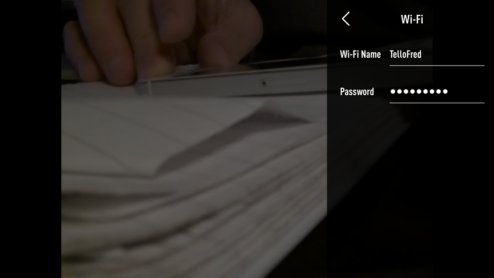
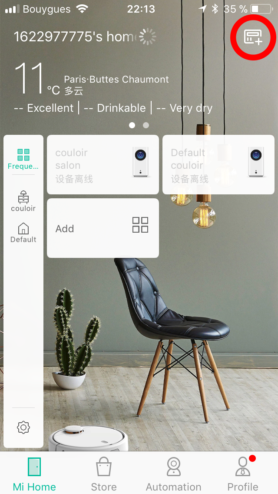
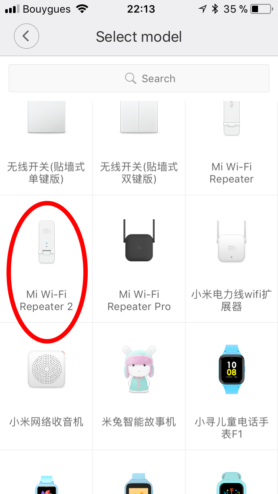
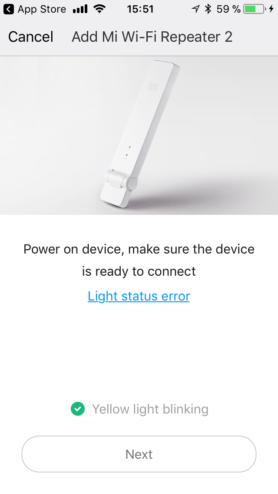
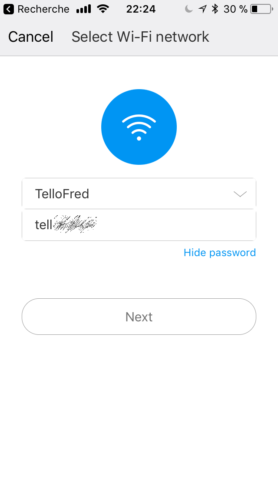
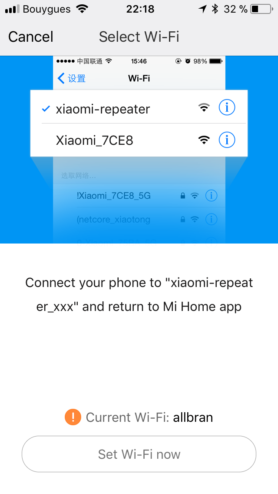
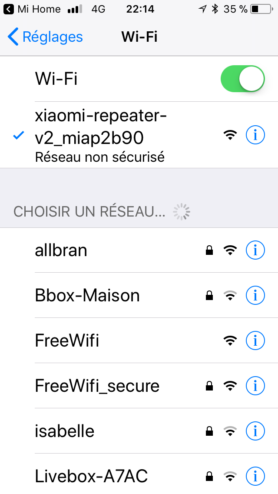
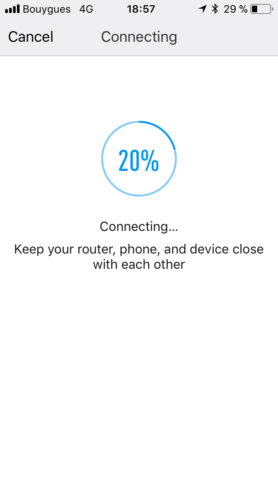
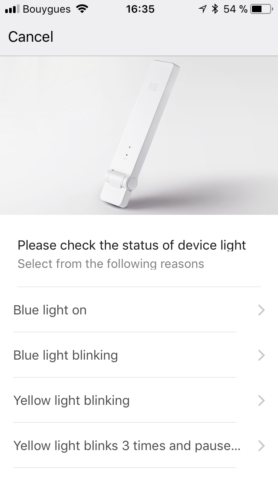
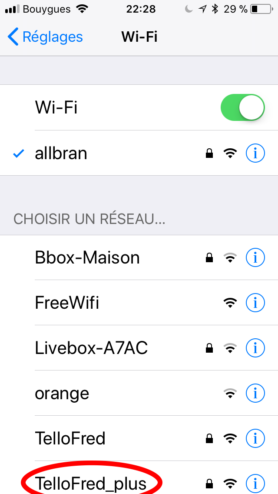
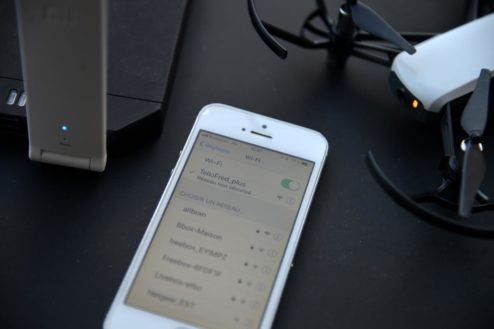




J’utilise WiFi Repeater 2 chez moi pour d’autres raisons, le gain mesuré est, dans un cas défavorable de transmission par rapport à ma box, de +10dB avec le WiFi Repeater 2 placé à mi chemin entre la box et la mesure et deux étages de mon domicile entre les deux …
Au prix du WiFi Repeater 2 faut vraiment pas s’en priver …
Autres applis seraient-elles envisageables avec nos drones autres que le Tello ?
On va attendre une V2 du Tello hein, parce que des frais supplémentaires pour ça…
Dire qu’il aurait suffit d’un port sd sur le quad.
Beaucoup d’utilisateurs du Dobby (Zerotech) utilisent ce répétiteur pour améliorer la portée de leur appareil (j’envoie le mien à 400m, pas besoin de plus), mais ça marche aussi avec tous les drones en wifi.
Du coup, pour une fois, je trouve que cet article est un peu trop « DJI friendly »… :/
un peu de nostalgie en lisant cet article, à l’époque j’envoyais mon fc40/iphone à 900m avec un wifi extender/repeater sur batterie et c’était moins technique 😀
@ Stitch : Ce n’est pas un matériel DJI, je ne l’ai pas eu par DJI (ni donné ni prêté, mais acheté moi-même sans aucun rapport avec DJI), je n’ai pas ajouté un accessoire DJI pour augmenter la portée. Je n’avais même pas de casquette DJI en pilotant, c’est dire. Y’a même un autocollant TBS dessus désormais.
DJI friendly, tu disais ?
wifi extender en promo chez tomtop 😉
https://www.tomtop.com/fr/p-pas0001.html?aid=ISA
il y a un truc que je pige pas, tu le branches à quoi ton wifi repeteur?
@ skydingo : A une alimentation en USB…
Ouai bon… J’étais vraiment chaud patate pour me prendre un Tello tellement il est mignon et avec du DJI inside.
Mais bon voilà les différente review mon calmé direct et l’astuce avec l’extender (tout à ton honneur Fred) me laisse sur ma fin.
Ryze doit revoir sa copie et très vite !. Papa DJI devrait mieux accompagner son poulain.
Hello, sur la plus part des drones chinois pilotables en WiFi, il n’est pas possible dans leur appli de choisir le hotspot Wifi sur lequel se connecter… c’est le drone lui-même qui fait hotspot sur lequel il faut connecter le smartphone.
Je ne vois pas trés bien dans ces conditions comment utiliser cet excellent répéteur Wifi avec les multiples drones chinois (E56, l’excellent E58, FQ777_FQ05, etc…) que Fred m’a fait acheter… euh pardon que j’ai acheté de mon plein grés 🙂 🙂
Dommage car j’ai acheté ce répéteur pour mon E58 préféré :(:(:(
PS : à préciser que pour que le MI WiFi soit reconnu par MI HOME il faut rester sur le serveur chinois ou indien et ne surtout pas choisir le serveur « pays d’europe »…
Oups ! J’ai compris !!! 🙂 mais bon, le Repeater 2 ne voit toujours pas mon E58… je continue d’essayer !!!
Par contre le PS: reste valable.
Je n y arrive pas !
Impossible d avoir le wifi même en suivant la procédure
Laisser en chinois ok
Et le reste ok mais impossible !!
@stephane Tabard : à quel moment ça ne va plus ?
Bonjour Fred excellent tuto. Une question comment alimenter le répéteur Xiaomi en pleine campagne. Je ne comprends pas. Merci
@ Bruno Dupouy : Tout simplement sur une Powerbank USB. C’est-à-dire une batterie autonome avec un port USB, de préférence de 2A, qui sert par exemple à recharger un smartphone…
Je vous remercie pour la réponse. Cool. Bonne journée
Hello ! Merci pour l’article, jai investi dans le répétiteur wifi de Xiami grâce à lui !
Au passage, il y a des applications pour débrider l’altitude max du Tello. Genre TALS, 30 mètres au lieu des 10 d’origine.
@ Olivier : Yes, on en parlait ici 🙂 https://www.helicomicro.com/2018/05/03/ryze-tello-comment-supprimer-la-limite-de-10-metres-de-hauteur/
Bonjour, malgré le suivi parfait de la procédure après les 100% la led est toujours clignotante en jaune.
Quelqu’un aurait une solution ?
Merci d’avance.
Bonjour, la première chose a faire et d’ouvrir un compte xiaomi sinon vous n’arriverez a aucune configuration.
Bonjour
Comme looping , le même problème
Impossible d’avoir cette led en bleu , tjrs jaune clignotant, Essayer au moins une dizaine de fois
Jai Même suivi d’autres procédures que j’avais vu sur YouTube toujours rien!
Je l’ai renvoyé et j’en ai recommandé un autre peut-être un défaut.
j’ai rien compris……tres complexe.
Ne marche pas sans compte xiaomi
Je me suis également procuré ce repeteur wifi de xiaomi, dans sa version 2 et en version anglaise. Cela afin d’améliorer le retour vidéo et d’étendre la portée de mon Dobby ZEROTECH.
Quel bazar à mettre en service !!! Après de multiples échecs, direction le net pour essayer de comprendre le pourquoi du comment.
Deja, contrairement à ce qui peut paraître logique, il faut caler l’application sur un pays asiatique, et non » pays europeen ». Perso, j’ ai opté pour Singapour.
Après, c’est de la pure recherche à taton !!! Ce qui semble résoudre le problème, c’est de rentrer des noms de réseaux et des mots de passe identiques entre l’application qui gère le DRONE et dans l’application Mi Home. Le changement de nom du réseaux WiFi du drone, semble avoir résolu mon soucis. La petite lumière bleue est alors apparue, et j’ai eu un nouveau réseau portant celui du DRONE modifié automatiquement avec » _plus » comme terminaison.
Le plus rageant, c’ est que si cette amplificateur WiFi a bien permis d’augmenter la porter de mon p’tit Dobby (le portant de 123m à 256m), il a eu également comme effet de profondément dégrader le retour vidéo, au point de le rendre quasi inutile, et ce dès les tous premier mètres d’ éloignement. L’effet contraire de celui escompté !!!
Dans mon cas, il n’a donc aucun intérêt…
Tout à fait d’accord avec Opto. La mise en service de ce répéteur a bien augmenter la distance mais à dégrader fortement la vidéo même le Tello à coté de l’antenne. La vidéo est bien plus saccadée. Je me demande si ca vient du dernier firmware de DJI ou d’un paramétrage du répéteur. Déçu du résultat et pourtant, plusieurs tutos montrent la qualité accrue des vidéo notamment en terme de fluidité. Incompréhensible. Avez vous une idée ou d’autres commentaires pour confirmer ?Merci
salut
pourrait on me donner la procedure mais sur android
merci
Merci pour le tuto
l’interface de Mi a un peu changée mais ca a marché du 1er coup 🙂
en gros le principe est de cloner les parametres wifi du drone dans le repeteur xiaomi.
Puis apres de demander au tél de se connecter sur le répeteur (au lieu du drone)
Bonjour,
Est il possible de faire la même chose mais avec un répéteur wifi autre que le Xiaomi ?
@ Thibault : Oui ! Le Xiaomi est l’un des plus mobiles, mais ce n’est pas le seul. Et puis il est possible d’utiliser un répéteur alimenté sur secteur, mais c’est moins pratique en extérieur 😉
Bonjour
En allant dans les paramètres tello le drone monte à 30 mètres sans difficulté.
@LODY’C family : Oui, c’est le cas maintenant, mais ça ne l’était pas à la sortie du Tello… 😉
Le Répéteur Xiaomi n’étant plus du tout disponible depuis des mois, auriez un autre répéteur à recommandez svp ?
et 2eme question, vous indiquez « En allant dans les paramètres tello le drone monte à 30 mètres sans difficulté », dans quels paramètres cela se trouve-t-il?
Merci.
@ Gui221 : je ne l’ai pas essayé moi-même, mais j’ai eu plusieurs retours positifs sur le TP-Link N300…